Создаем библиотеку в Google Диск
создатель Alex Tsyglin
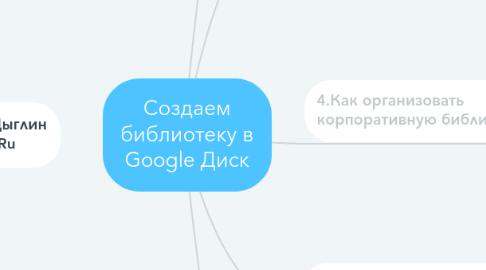
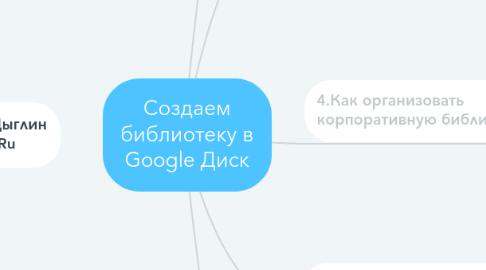
1. Автор: Александр Цыглин MasterProuktivnosti.Ru
2. 2.Метки и папки в чем различие?
2.1. Чем метки отличаются от папок
2.1.1. Cloud mail.ru
2.1.2. GDrive
2.2. Метки - контекстные и категорийные
3. 3.Практика работы с Google Диск
3.1. Как зайти
3.2. Синхронизация с компьютером
3.3. Составьте структуру библиотеки заранее
3.3.1. КАТЕГОРИИ
3.3.2. #КОНТЕКСТНЫЕ МЕТКИ
3.3.3. @ПРОЧЕЕ
3.4. Как создать папку
3.5. Как отметить папку двумя разными метками
3.6. Как быстро загрузить файл
3.7. Как делиться файлами / папками
3.7.1. Для конкретных адресов
3.7.2. Для всех
3.8. Поиск по файлам
4. 4.Как организовать корпоративную библиотеку
4.1. Team Drive
5. 1.Почему Google Диск?
5.1. 1) Нужная информация всегда под рукой в облаке
5.1.1. Доступ с любого компьютера
5.1.2. Доступ со смартфона/планшета
5.2. 2) Удобное структурирование по папкам (которые являются метками)
5.3. 3) Быстрый и продвинутый поиск информации
5.4. 4) Удобная синхронизация с компьютером и офлайн работа
5.5. 5) Это бесплатно! (при хранении до 15 Гб)
5.5.1. Google One семейный формат на 100 Гб
5.5.1.1. 139 руб/мес
6. 5.LIFEHACKS
6.1. Lifehack 1: Как получить быстрый доступ к папкам
6.1.1. Что такое панель закладок
6.1.2. Как синхронизировать на компьютерах
6.1.2.1. Chrome
6.1.2.2. Brave
6.1.3. Как работать с панелью закладок
6.1.3.1. Создание папок
6.1.3.2. Добавление ссылок
6.1.4. Как экспортировать
